東急ハンズが、Windowsを止めて、Chromebookを採用するようです。
Chromebookを選択する理由は「安いから」(長谷川執行役員)。同社の要件に合うWindows 10搭載のノートPCは10万円台前半なのに対し、Chromebookならその半額ほどで済む。
安いからという理由で、Chromebookを選択するのは、正直どうかと思います。数年後に「Windowsに戻しました」なんてことになってるかもしれません。
Chromebookは、「安い」「速い」「セキュリティが高い」の三拍子が揃っておりますが、いかんせんITリテラシーが高くないと、使いこなせません。
IT系のSOHO、スタートアップで使うのなら何の問題もありませんが、東急ハンズのような大企業で導入すると、様々な問題が出てくる可能性が高いです。社内のPCの9割をChromebookに入れ替えるって、かなり冒険してる感じがします。
今までWindowsで当たり前に出来たことが、Chromebookだとできませんので。
この記事では、Chromebookのメリットとデメリットについてお伝えします。
Chromebookのメリット
まずはChromebookのメリットから見ていきます。
- 本体価格が安い
- 起動が爆速
- Chrome OSは、スペックが低くてもサクサク動く
- クラウドで仕事を共有
- 2段階認証をかければ、データ流出の可能性が低い
- ウィルスにかかる心配がない
- G Suiteに加入すればGoogleの電話サポートが付く
本体価格が安い
2万円くらいでそこそこのスペックのChromebookが購入可能です。3万円も出せば、かなりスペックの高いものをゲットできます。
起動が爆速
起動はものすごく高速です。パスワード入力まで入れても7秒くらいで起動します。
Chrome OSは、スペックが低くてもサクサク動く
Chrome OSはブラウザだけなので、CPUのスペックが低くてもサクサク動きます。
CPUのスペックは低くても、メモリが4GBあれば快適に動作します。メモリの増設はできないので、間違ってもメモリ2GBモデルを選ばないでください。
クラウドで仕事を共有
作成したデータは、Chromebook本体に保存せず、クラウドのGoogleドライブへ保存します。
なので、上司はアクセス権を設定しておけば、部下の仕事をチェックすることができます。また、社員が退職したときも、ファイルはGoogleドライブに保存されているので安心です。
2段階認証をかければ、データ流出の可能性が低い
ChromebookはGoogleアカウントでログインして使います。
Googleアカウントに2段階認証をかけておけば、Chromebookが盗まれたとしても、データ流出の可能性はほとんどありません。
ウィルスにかかる心配がない
Chrome OSは、Chromeブラウザだけなので、Windowsのようにウィルスにかからないので、お金を出してウィルスソフトを購入する必要もありません。
G Suiteに加入すればGoogleの電話サポートが付く
G Suiteに加入すれば、自社ドメインのメールアドレスを、Gmailで使えるようになります。企業でChromebookを使うなら、G Suiteもあわせて導入している場合が多いはず。月額680円支払ってG Suiteを使うと、Googleの電話サポートを24時間利用することが可能です。
Chromebookのデメリット
Chromebookのデメリットを見ていきます。
- ネットに繋がってないと使えない
- Microsoft Officeが使えない
- データをデスクトップに保存できない
- インストールできるアプリケーションは、「Chrome拡張機能」と「Chromeアプリ」だけ
- IPアドレスを指定してプリンターを接続
ネットに繋がってないと使えない
Chromebookは、ネットに繋がってないと何もできません。
外出先はテザリングで使うことになります。
Microsoft Officeが使えない
Microsoft Officeが使えません。Word・Excelのファイルを社外とやり取りする場合は、かなり面倒。
Googleドキュメントを使って、共有すればいいだけの話なんだけど、社外の人と、Googleドキュメントで共有するって、敷居が高いですよね?
データをデスクトップに保存できない
データの保存先はGoogleドライブになります。データをデスクトップに保存するという仕組みにはなっていません。
Googleドライブに保存するということは、ネットに繋がってないと使えないということなのです。
一応、ネットに繋がっていない場合には、ダウンロードフォルダ・microSDに、データを保存することが可能です。でもね、現実的に使うことは全くありません。だって、Googleドライブにアクセス出来ないと、元のデータを参照できないですからね。
インストールできるアプリケーションは、「Chrome拡張機能」と「Chromeアプリ」だけ
インストールできるアプリケーションは、「Chrome拡張機能」と「Chromeアプリ」だけです。
Check! 「Chrome拡張機能」と「Chromeアプリ」の違い
Chromebookの機種によっては、Androidアプリをインストールすることも可能です。
Check! Chromebook Flip で「Androidアプリ」を試してみた!
IPアドレスを指定してプリンターを接続
Chromebookは同じWi-Fiもしくは有線ネットワークに接続しているプリンタで印刷できます。
WindowsやMacのようにプリンタドライバをインストールしてプリンタに接続するわけではないので、この辺の仕組みが分からないと、デメリットになると思います。
まとめ
Chromebookのメリットとデメリットについてお伝えしました。
Chromebookは、Windows・Macと基本的なシステムが異なります。WindowsやMacとの最大の違いは、「デスクトップにファイルを保存できない」「アプリケーションがインストールできない」ことだろうね。このシステムの違いが分からない人が、Chromebookを使うとストレス溜まるかも。
あとね、さくっとネットで調べられるユーザーならば、Chromebookのメリットの恩恵を受けられますが、そうでないユーザーにとってはChromebookのデメリットの方が大きいかもしれません。
※この記事を読んでいる方は、こちらの記事も参考にしています。

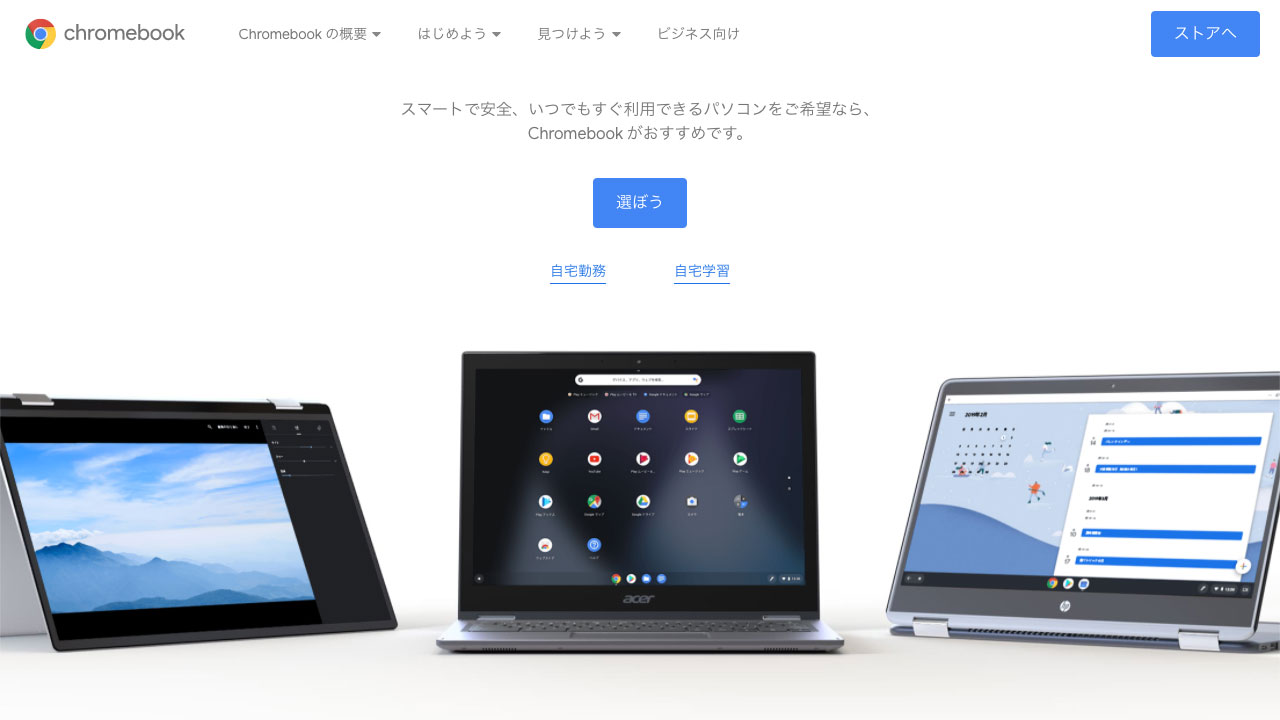










ナレッジ